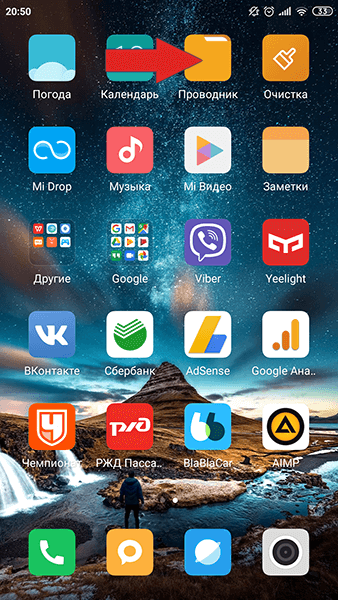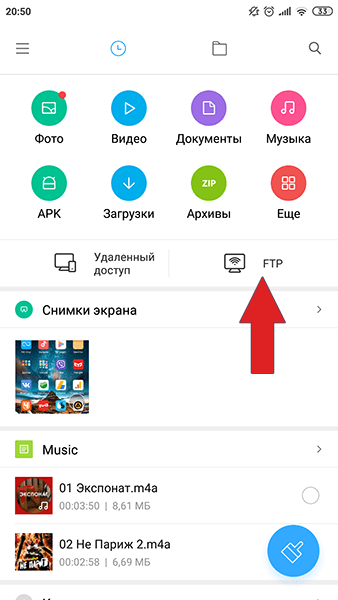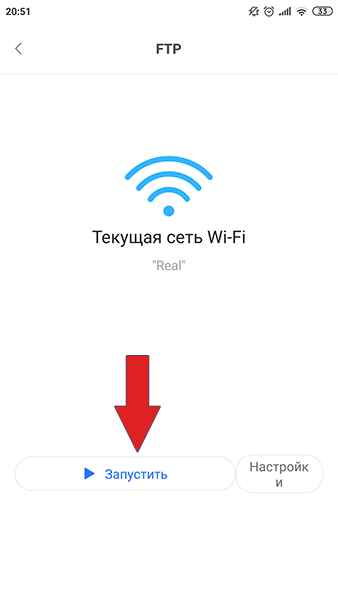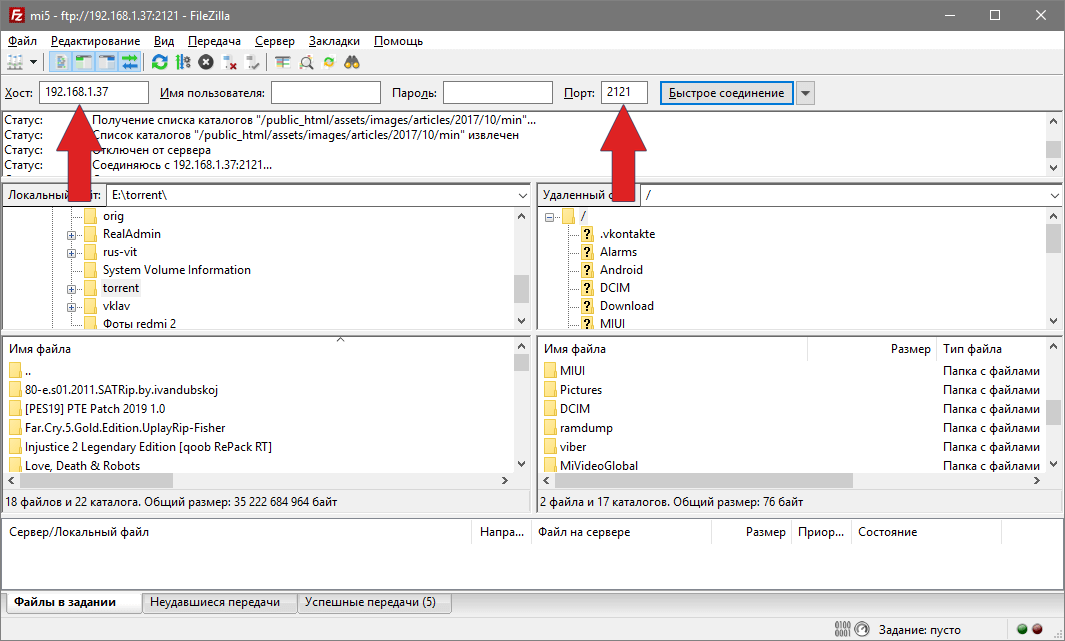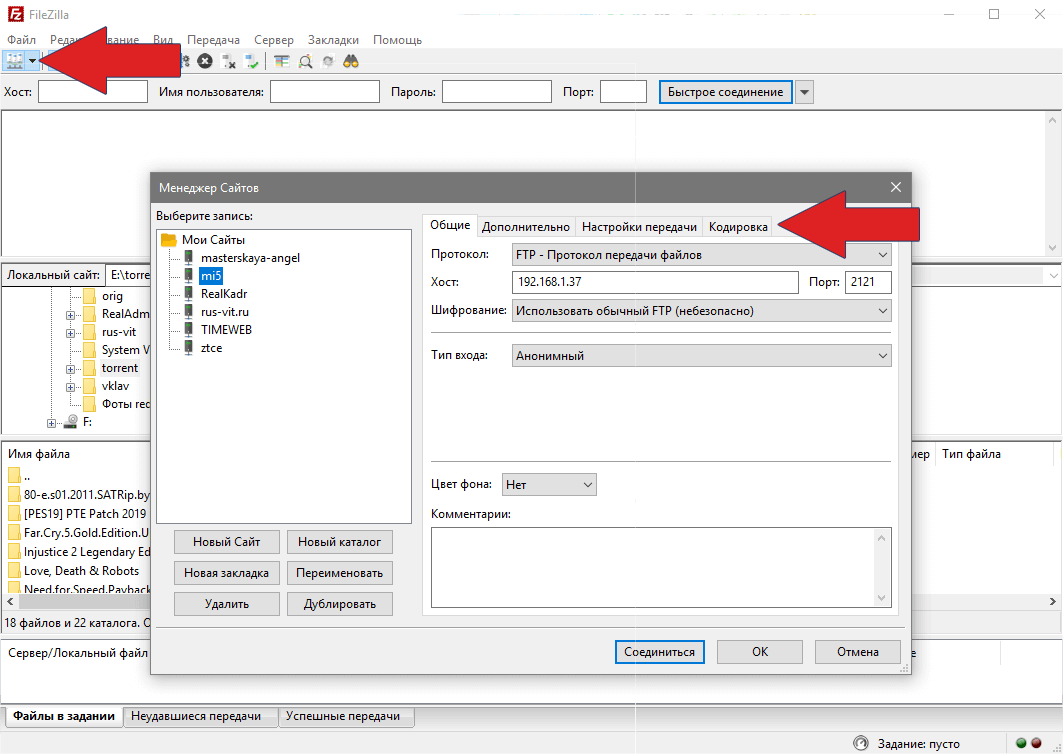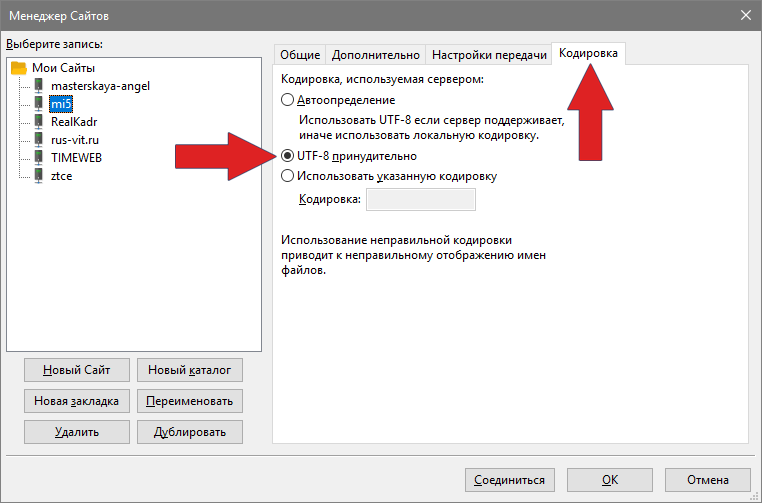- Передача файлов по Wi-Fi между Xiaomi и компьютером
- Запуск «FTP-сервера» на смартфоне
- Установка FTP-клиента на компьютер
- Проблемы с кодировкой кириллицы
- Как подключить Xiaomi к компьютеру
- Способ #1
- Способ #2
- Способ №3
- Способ №4
- Если вы хотите подключить телефон как медиа устройство (MTP):
- Чтобы подключиться в режиме USB:
- [Советы] Как передавать файлы с устройства Xiaomi на Windows компьютер по Wi-Fi
- Mi Comm APP
- Рекомендации
Передача файлов по Wi-Fi между Xiaomi и компьютером
Передавать файлы по Wi-Fi между телефоном Xiaomi и компьютером быстрее всего с помощью утилиты «Проводник», которая встроена в оболочку MIUI. Для беспроводного обмена необходимо подключить оба устройства к одной сети и настроить соединение по протоколу «FTP».
Основным условием является подключение обоих утройств к одной локальной сети. Например, компьютер подключен к роутеру через кабель, а смартфон — по Wi-Fi. Остаётся на Xiaomi запустить «FTP-сервер», а на компьютере — «FTP-клиент».
Запуск «FTP-сервера» на смартфоне
На смартфонах под управлением MIUI есть стандартное приложение «Проводник». Оно содержит « FTP-сервер », который запускается нажатием одной кнопки. В настройках можно указать пароль для безопасного подключения (переключатель «Анонимный вход») или использовать анонимный режим.
После запуска получаем строку для подключения: ftp://192.168.1.37:2121 .
Установка FTP-клиента на компьютер
FTP-клиент представляет из себя файловый менеджер, который позволяет обмениваться файлами с FTP-сервером. Рекомендую использовать бесплатный клиент — «FileZilla». Он прост в установке и доступен для скачивания на официальном сайте.
- Заполняем «Хост» (192.168.1.37);
- порт (2121);
- логин и пароль указываются в зависимости от настроек в проводнике смартфона;
- подключаемся кнопкой «Быстрое соединение».
В левой части окна клиента отображаются каталоги компьютера, а в правой — телефона. Передача осуществляется путём перетаскивания мышью. Для удаления файла используем контекстное меню (вызывается правой кнопкой мыши).
Проблемы с кодировкой кириллицы
При передачи файлов с названиями на русском языке, могут возникнуть проблемы с кодировкой. На смарфтоне в названиях будут отображаться вопросительные знаки или непонятные символы. Чтобы избежать этого, следует подключиться через «Менеджер сайтов» и настроить кодировку.
На вкладке « Кодировка » выставляем пункт « UTF-8 принудительно ». После этого соединяемся и передаём файлы ещё раз.
Как подключить Xiaomi к компьютеру
Как подключить Xiaomi к компьютеру? Казалось бы, что может быть проще – взял USB кабель и соединил ПК со смартфоном. Обычно в таких случаях устройства Android обнаруживаются и подключаются автоматически, но что делать, если этого не произошло? Есть несколько способов:
Способ #1
При соединении компьютера со смартфоном, на последнем появится уведомление о подключении, которое через несколько секунд исчезает. Если не успели – открываем шторку и жмем.
Откроется новое окошко “Использование USB” и тут нужно выбрать режим передачи файлов.
Если это не помогло – читаем далее.
Способ #2
Нужно зайти в настройки телефона, далее дополнительно > для разработчиков > отладка по USB – включить . Это может помочь, но бывают случаи, когда пункт “для разработчиков” отсутствует. Часто это случается из-за работы антивирусной программы.
В таком случае вам в помощь сброс к заводским настройкам. Предварительно не забудьте сохранить ваши данные на носитель, так как они будут удалены.
Способ №3
Еще 1 вариант – на ПК перейти в меню Пуск > Устройства и принтеры и выбрать там модель вашего смартфона (если она появилась), например, Xiaomi Redmi 3. Наводим на нее курсор и нажимаем правой кнопкой мыши (ПКМ) > устранение неполадок > обновить драйвер .
Далее заходите в Мой компьютер и там должна появиться иконка с доступом к памяти телефона.
Способ №4
Для этого способа нам потребуется программа Android terminal emulator. Его можно скачать в плей маркет. После этого соединяем смартфон к ПК и тут есть 2 варианта:
Если вы хотите подключить телефон как медиа устройство (MTP):
- Открываем терминал и пишем su, далее жмем подтвердить.
- Пишем setprop persist.sys.usb.config mtp,adb и нажимаем ввод.
- Теперь пишем reboot, жмем ввод и начнется перезагрузка,
Чтобы подключиться в режиме USB:
На втором пункте вводим setprop persist.sys.usb.config mass_storage,adb
Этот способ помог многим владельцам телефонов Xiaomi Redmi Note 3, Redmi 2, Redmi 3 pro, Mi Max, Redmi 3s, так что попробуйте, возможно это решит и вашу проблему.
Читайте также:
Ничуть не помогает. Redmi 4A 32Гб
Я в шоке от этой китайской поделки! Родной MiPCSuite не работает на redmi note 4! А вот сторонний софт определяет телефон и т.д.
аналогичная ситуация, ни с родным шнуром, ни через разработчика, никак
4 способ не помог на Redmi Note 4X — терминал эмулятор не выполняет перечисленные команды.
3 вариант тоже — устранение неполадок не предлагает обновить драйвер — само проводит проверку и пишет, что неполадок не найдено.
Первые 2 варианта соответственно не подходят по определению, иначе я бы не искал ответ на этот вопрос.
Вопрос, как изменить антивирус Аваст, чтобы появился пункт меню Для разработчиков? А то что-то не хочется к заводским настройкам уходить.
Та же ситуация, к тому же как мне скинуть информацию которая мне нужна с телефона и при этом я не могу подключиться ни к одному ПК?
Вот в другом месте нашел, как включить режим для разработчиков. Антивирус оказывается не причем.
https://migeek.ru/assistance/kak-podklyuchit-smartfon-xiaomi-k-kompyuteru
НЕ работает, сбрасывает
СУПЕР! Первый же способ помог. А в Инструкции на 34 страницы места для трёх строчек не нашлось! По другой ссылке в Сети вначале читал длинную и нудную инструкцию с предложениями типа переустановки дров или даже (!) вернуться к заводским настройкам. Большое человеческое СПАСИБО,
На чьё имя выслать чек? 🙂
достаточно простой благодарности)
Команда SU не проходит…
Спасибо большое! Первый способ сработал!
Еще можно использовать софт типа MyPhoneExplorer и подключиться через WiFi
Спасибо. Мне только ваш способ помог.
Xiaomi RedMi 5 помогло с первого совета. Спасибо
А с Windows XP какой из этих способов работает?
Через WiFi.
Вызываем Проводник, слева вверху вызываем Меню (три горизонтальных линии) и в меню выбираем FTP. Видим адрес сервера, записываем на бумажку. Теперь на десктопе набираем этот адрес и оказываемся прямо в Проводнике Xiaomi. Это если роутер включен, Wi-Fi присутствует, смартфон включен и переведен в режим FTP.
Спасибо. Помогло на Ми8, 128 gb.
На MI5 помог способ №4.
Спасибо автору.
Ёшкин кот. Где же вы раньше были. Компьютер все телефоны видел а xiaomi напрочь игнорировал. Я себе всю голову сломал.
Спасибо. телефон подключила по первому способу, но компьютер не видит SD-КАРТУ, на которой фото. Что делать?
Спасибо! Мне помогло на redmi note 3.
Redmi 5a не подключается к ноуту с win 8.1 Никакие действия из инструкции не помогли. Режим разработчика, отладка по USB, MTP…
Такая же проблема у меня на MI 6, а еще перестала батарея быстро заряжаться(( и все после обновления до MIUI 10
Как перенести фото с Redmi 6A на ПК.
После подключения к ПК переходите в Мой компьютер — находите там ваш смартфон и ищете папку DCIM
Спасибо, Способ1 помог
Друзья, я взял шнур от моего старого телефона, microusb, и все заработало! Появилось окно на телефоне, в котором можно выбрать передачу файлов! Использовал для шнура переходник с tipe-c на microusb! По другому не получилось! В общем, меняйте шнур
Имею два смартфона Redmi 4a и 3 После после обновления последней версии Win10 64 (версия 1809), на компе Redmi 3 перестал определяться в системе, причём зарядка идёт, Через MyPhone он виден, а проводник его не видит, и естественно невозможно использовать его через комп для реализации ряда программ, допустим как внешнего модема, что для меня весьма актуально. Устанавливал и последние драйвера, но воз и ныне там. В Redmi 4 этих проблем нет. Может кто подскажет, что сделать.
Дополнительно скажу следующее, — Не рекомендую обновлять Redmi 4a до версии Global 10,2 и 10.1 есть косяки в ряде режимов, в том числе в режиме отключённой блокировки экрана., к примеру невозможно активировать симку (точнее можно, но очень сложно), а так же ответить на входящий вызов……
Та же беда после обновления.. Mi max 2 на ПК определяется, а содержимого не видать..
Решил проблему — В разделе для разработчиков есть подраздел «конфигурация USB». Вошел в него и попереключался между разными пунктами этого подраздела. В итоге вышел на МТР, как и было. Проблема исчезла!))
[Советы] Как передавать файлы с устройства Xiaomi на Windows компьютер по Wi-Fi
| Точно не помню ,но по моему Котяш делал тему по передаче файлов на СД ,ну если повторюсь ,то понятно. Как передавать файлы с устройства Xiaomi на Windows компьютер по Wi-Fi |
- заходим в стандартное приложение Explorer (Проводник)
- затем делаем слайд влево и переходим в раздел категории
- нажимаем на ярлык FTP
RedmiFoxPro | из Redmi 4
| А ещё в приложении ‘проводник’ есть ftp сервер, с аналогичным функционалом |
Temporary9 1769404802 | из Redmi 5A
| С кодировками, правда, дела обстоят невесело: вариантов лишь три, и ни один не годится для кириллицы. Если бы кто-нибудь придумал, как совпадать с кракозябрами, было бы здорово. |
1594301878 | из Redmi 5 Plus
Nikkola | из Redmi 4
Зульфат | из MI MAX 2
tenks84 | из Redmi Note 4
melnikovdima82 | из Mi A1
BUMBARUSH | из Redmi Note 4
| Спасибо! Буду пробовать. Вчера обновился проводник и появилась настройка ftp |
PLUR! =) | из Mi-4c
Использую Total Commander, в теле и в TC в настройках ftp соединения выбрал UTF-8 и всё работает отлично, с кириллицей проблем нету. Попробуй.
Snowbll | из MI 5s
| quoteurl=home.php?mod=space&uid=1769404802Temporary9 1769404802/url С кодировками, правда, дела обстоят невесело: варианто . /quote |
UTF-8 ставьте, если браузер автоматом не поймет, то в нем ставим тоже самое. В настройках браузера такое есть.

Mi Comm APP
Получайте новости о Mi продукции и MIUI
Рекомендации
* Рекомендуется загружать изображения для обложки с разрешением 720*312
Изменения необратимы после отправки
Cookies Preference Center
We use cookies on this website. To learn in detail about how we use cookies, please read our full Cookies Notice. To reject all non-essential cookies simply click «Save and Close» below. To accept or reject cookies by category please simply click on the tabs to the left. You can revisit and change your settings at any time. read more
These cookies are necessary for the website to function and cannot be switched off in our systems. They are usually only set in response to actions made by you which amount to a request for services such as setting your privacy preferences, logging in or filling in formsYou can set your browser to block or alert you about these cookies, but some parts of thesite will not then work. These cookies do not store any personally identifiable information.
These cookies are necessary for the website to function and cannot be switched off in our systems. They are usually only set in response to actions made by you which amount to a request for services such as setting your privacy preferences, logging in or filling in formsYou can set your browser to block or alert you about these cookies, but some parts of thesite will not then work. These cookies do not store any personally identifiable information.
These cookies are necessary for the website to function and cannot be switched off in our systems. They are usually only set in response to actions made by you which amount to a request for services such as setting your privacy preferences, logging in or filling in formsYou can set your browser to block or alert you about these cookies, but some parts of thesite will not then work. These cookies do not store any personally identifiable information.